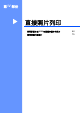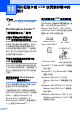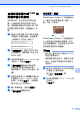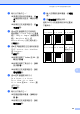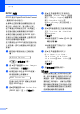User Manual
Table Of Contents
- 使用說明書 MFC-250C MFC-290C
- 目錄
- 第I 部份:一般說明
- 第II 部份:傳真
- 第III 部份:複印
- 第IV 部份:直接照片列印
- 第V 部份:軟體
- 第VI 部份:附錄
- 索引
- brother HK
第 11 章
68
c 按 a 或 b 鍵選擇 6 Images/Line
( 每行 6 個圖片 ) 或 5 Images/
Line ( 每行 5 個圖片 )。按確定
鍵。
相較於 6 Images/Line ( 每行 6
個圖片 ),5 Images/Line ( 每
行 5 個圖片 ) 需要的列印時間較
長,但列印品質也更佳。
d 按 a 或 b 鍵選擇您正在使用的
紙張類型:Plain Paper ( 普通
紙 )、Inkjet Paper ( 噴墨專用
紙 )、Brother BP71 或
Other Glossy ( 其它相片紙 )。
按確定鍵。
e 按 a 或 b 鍵選擇您正在使用的紙張
尺寸:A4 或 Letter。
按確定鍵。
f 按彩色啟動鍵開始列印。
列印照片 11
列印某個影像前,您必須先知道該影
像的序號。
a 確保您已將記憶卡或 USB 快閃儲
存器插入正確的插槽。
b 列印索引。( 請參閱第 67 頁上的
列印索引
(
縮圖
)。)
按 ( 圖像處理 ) 鍵。
c 按 a 或 b 鍵選擇 Print Images
( 列印影像 )。按確定鍵。
註釋
如果您的記憶卡中包含有效的
DPOF 資訊,則液晶螢幕上會顯
示 DPOF Print:Yes (DPOF 列
印:是 )。請參閱第 70 頁上的
DPOF
列印
。
d 輸入您想列印的影像在索引縮圖
中的序號。
按確定鍵。
No.:1,3,6
註釋
• 透過確定鍵隔開序號,您可以輸入
多個序號。例如,輸入 1、確定、
3、確定 和 6 可以列印 1、3、6 號
影像。
# 鍵可用於列印一系列序號。例
如,輸 入 1、# 和 5 可以列印從第 1
頁到第 5 頁的所有影像。
• 輸入需要列印的影像的序號時,您
可以輸入最多 12 位字元 ( 包括
逗號 )。
6 Images/
Line ( 每行 6 個
圖片 )
5 Images/
Line ( 每行 5 個
圖片 )